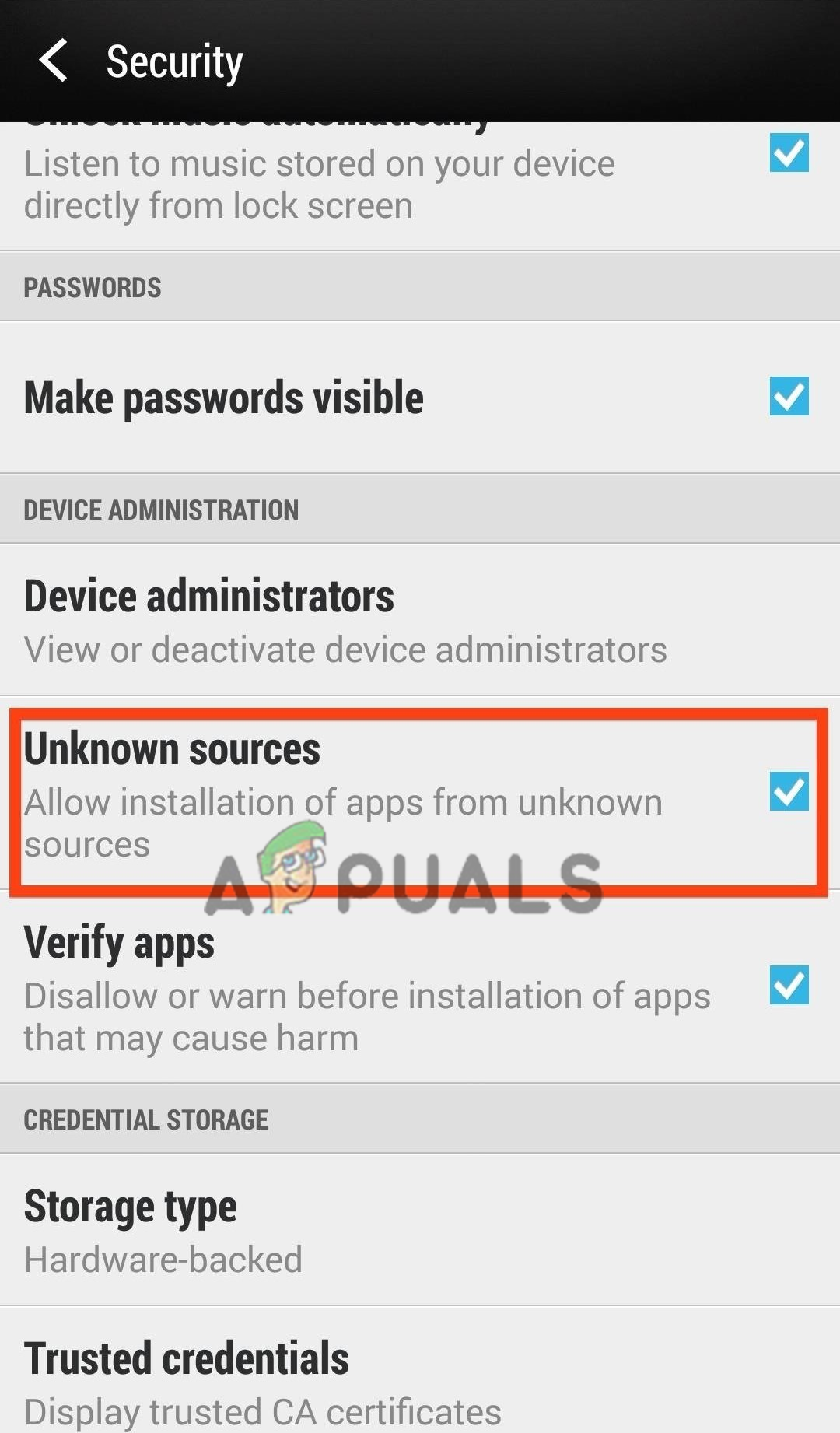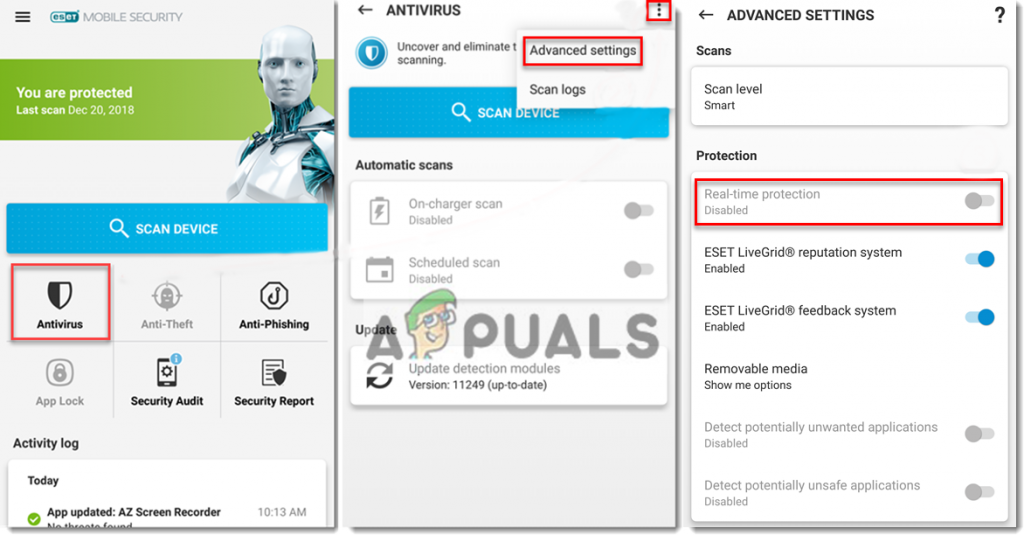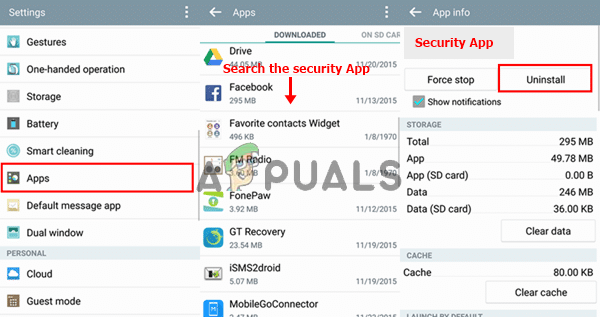Vairāki lietotāji saņem “ Parsējot paketi, radās problēma ”Savā Android tālrunī ikreiz, kad viņi mēģina lejupielādēt vai instalēt lietojumprogrammu. Spēja lejupielādēt un instalēt lietotnes viedtālruņos mūsdienās ir viens no visbiežāk izmantotajiem uzdevumiem, taču šī kļūda lietotājiem to apgrūtina. Šī problēma var rasties jebkurā Android ierīcē, kuru izmantojat. Kļūdas ziņojumā būs rakstīts “ Parsējot paketi, radās problēma ”Ar nosaukumu“ Parsēšanas kļūda '

Kļūda: Parsējot paketi, radās problēma
Kas izraisa Android kļūdu “Radās problēma, analizējot paketi”?
Izpētījis šo konkrēto problēmu, mēs atradām dažus iespējamos iemeslus, kas var izraisīt šo kļūdu. Parasti šī kļūda rodas, mēģinot instalēt lietotni no nezināmiem avotiem, kuru dēļ tā nevar izpildīt pieprasīto uzdevumu, ko pieprasījis šis lietotājs. Bet var būt arī citi iemesli
- Nezināmi avoti : Ja tā ir lietojumprogramma, kas nav no uzticamiem avotiem, piemēram, Google Play, Samsung Apps vai Amazon App Store, tālrunis šo kļūdu var norādīt kā brīdinājumu par šīs lietotnes neuzticamo avotu un nevar pabeigt procesu.
- Nesaderīga lietojumprogramma : Dažreiz programma, kuru vēlaties lejupielādēt vai instalēt, vienkārši nav saderīga ar ierīci, kurā vēlaties instalēt. Google Play veikals automātiski pārtrauc lejupielādēt lietojumprogrammu, kas nav saderīga ar jūsu ierīci, taču, ja lejupielādējat to no citas vietas, tas var notikt.
- Bojāts APK fails: Google Play veikals vienmēr pārliecināsies par korumpētiem APK failiem, taču, ja lejupielādētais APK fails ir no nezināma avota vai trešās puses vietnes, iespējams, tas ir inficēts vai bojāts.
- Antivīrusu bloķēšana: Drošības lietojumprogramma, kas atrodas tālrunī, mēģinās aizsargāt jūsu ierīci, tāpēc tā bloķē neuzticamos APK failus, kurus, iespējams, esat lejupielādējis no trešās puses vietnes, un uzskata to par bīstamu un riskantu jūsu ierīcei.
Tagad, kad jūs zināt pamata izpratni par to, kāpēc šī kļūda “ Parsēšanas kļūda: Parsējot paketi, radās problēma ”Uznirst un ļauj jums instalēt lietotni, mēs virzīsimies uz risinājumiem.
1. risinājums: iespējojiet atļauju instalēt lietotni no nezināma avota
Android ierīcē pēc noklusējuma šī atļauja ir izslēgta ierīces drošības dēļ un ļauj lejupielādēt lietotnes tikai no uzticama avota, piemēram, Google Play veikala. Lai iespējotu šo atļauju, varēsiet lejupielādēt un instalēt lietotnes no trešo pušu vietnēm un nezināmiem avotiem. Lai to izdarītu, rīkojieties šādi
- Iet uz ' Iestatījumi Ierīcē
- Ritiniet uz leju un dodieties uz Drošība Cilni
- Tur jūs atradīsit iespēju “ Nezināmi avoti ”Lodziņā pieskarieties tam, lai iespējotu atļauju
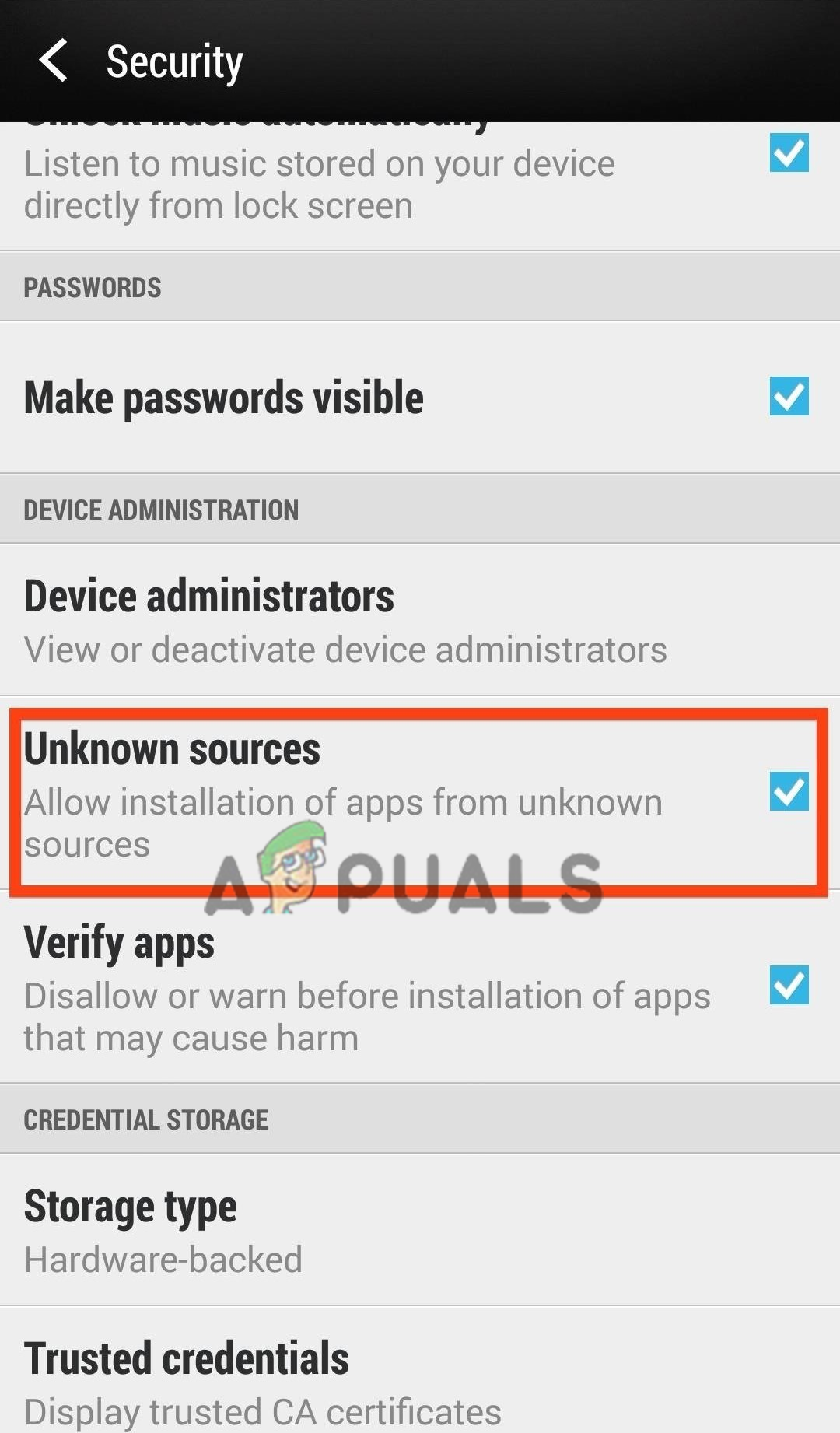
Nezināmu avotu iespējošana
Piezīme: Šīs opcijas iespējošana un lietotņu lejupielāde no nezināma avota vai trešās puses vietnes ir bīstama jūsu ierīcei.
2. risinājums: inficēts vai nepabeigts APK fails
Viens no iemesliem, kāpēc redzat šo parsēšanas kļūdu “ Parsējot paketi, radās problēma ”Var izraisīt, jo APK fails ir bojāts vai nav pilnībā lejupielādēts. Varat mēģināt vēlreiz lejupielādēt vai lejupielādēt no uzticamāka avota, lai tam varētu būt mazāk inficēta problēma ar APK.
- Mēģiniet pārinstalēt “ .apk ”Failu pēc pirmā risinājuma izmēģināšanas
- Ja tas nedarbojas, Dzēst ”Pašreizējais lejupielādētais APK fails
- Lejupielādējiet lietotni, izmantojot “ Google Play veikals ' ja iespējams
- Lejupielādējiet no labāka avota nekā pēdējais un mēģiniet instalēt tūlīt.
3. risinājums: atspējojiet antivīrusu vai jebkuru drošības lietotni
Ja izmantojat antivīrusu vai jebkuru drošības lietojumprogrammu, lai ierīci pasargātu no vīrusiem un bīstamiem datiem, tas bloķē arī trešās puses vietnes APK failus, lai jūsu ierīce netiktu apdraudēta. Ja tas bloķē jūsu instalētos APK failus, varat to uz brīdi atspējot, lai instalētu lietotni un atkal to ieslēgtu, vai arī varat to “izdzēst” un vēlāk pārinstalēt.
- Dodieties uz Drošības lietotne '
- Iet uz ' Iestatījumi '
- Jūs atradīsit iespēju to uz laiku atspējot, nospiediet “ Atspējot '
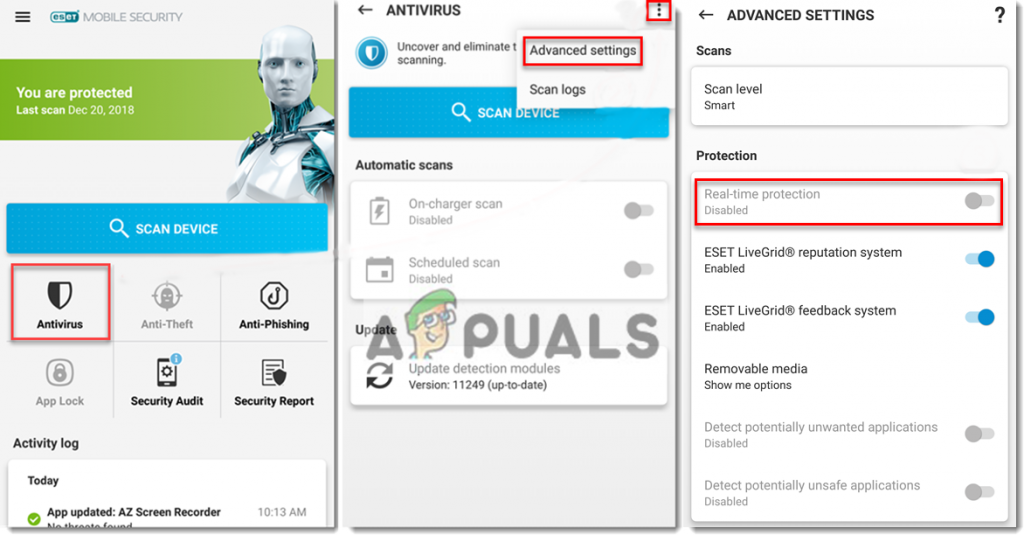
Atspējojiet lietotnē Antivirus
- Ja nav iespēju atspējot, varat “ Atinstalēt ”Lietotni ierīces iestatījumos
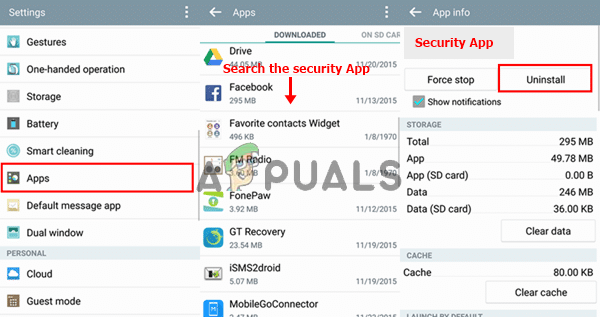
Iestatījumos atinstalējiet antivīrusu
Piezīme: Jūsu “ Drošības lietotne ”Var būt jebkurš jūsu ierīcēs instalēts antivīruss, piemēram, Kaspersky Mobile Antivirus , Avast Mobile Security un ESET Mobile Security.
- Tagad dodieties un mēģiniet instalēt savu APK failu.
4. risinājums: ierīces saderības problēma
Ja mēģinājāt iepriekšminēto risinājumu, bet joprojām saskaras ar problēmu, varat pārbaudīt savas ierīces lietotņu saderību. Jūsu ierīcē var būt vecāka OS versija, kamēr lietotnei ir nepieciešamas jaunākās OS versijas. Ja tas nav saderīgs ar jūsu ierīci, to nevarēsit instalēt ierīcē, pat ja izmēģinājāt iepriekš minētos risinājumus. Ja lietotne pastāv “ Google Play veikals ”, Kur viņi stāsta par lietotnes saderību ar jūsu ierīci, jūs nevarēsiet redzēt“ Lejupielādēt Poga, bet ziņojums ar tekstu “ Jūsu ierīce nav saderīga ar šo versiju '
3 minūtes lasīts